Интеграция Asterisk c AmoCRM с использованием модуль коннектора Простые звонки
CRM расшифровывается как Customer Relationship Management – управление взаимоотношениями с клиентами. Это специальная программа, которая позволяет хранить данные о клиентах, сделках, текущих задачах и многом другом в одном месте. Благодаря таким программам нужная информация всегда под рукой, а задачи — выполнены в срок. Как результат, CRM-система экономит время специалистов и способствует росту продаж. amoCRM — […]

CRM расшифровывается как Customer Relationship Management – управление взаимоотношениями с клиентами. Это специальная программа, которая позволяет хранить данные о клиентах, сделках, текущих задачах и многом другом в одном месте. Благодаря таким программам нужная информация всегда под рукой, а задачи — выполнены в срок. Как результат, CRM-система экономит время специалистов и способствует росту продаж. amoCRM — одна из ведущих CRM в России. Она создана специально для отделов продаж, содержит много уникальных и полезных инструментов, в ней просто работать. Не менее важным моментом является возможность интеграции CRM с офисной IP АТС на базе Asterisk.
В рамках данной статьи будет рассмотрено как выполнить интеграцию Asterisk 13 с AmoCRM средствами модуль коннектора «Простые звонки». Возможности интеграции:
1. Оповещение о
входящем звонке
2. Исходящий звонок по клику из CRM
3.
Детальная информация о звонке
4.
Управление бизнес-процессом из карточки звонка
6. Умная маршрутизация на закрепленного за клиентом сотрудника
7. Прослушивание записей разговоров из CRM
При написании статьи так же использовались следующие модули:
- Модуль коннектор «Простые звонки» — <prostiezvonki_asterisk13.zip>
- Модуль статистики(не является обязательным к установке) «Простые звонки» — <prostiezvonki_statistika.zip>
- Модуль прокси сервера(не является обязательным к установке) «Простые звонки» — prostiezvonki_multiproxy.zip
Инструкция:
- Выполним подключение по SSH к серверу IP АТС Asterisk. В зависимости от используемой системы(Windows, Linux, MacOS), подключение по SSH можно выполнить с использованием различного дополнительного программного обеспечения(Putty), либо системного терминала.
- Приступим к установке модуль коннектора, для этого SSH консоли на сервере Asterisk выполним команды:
# cd /usr/src/
# wget http://prostiezvonki.ru/installs/prostiezvonki_asterisk13.zip
# unzip prostiezvonki_asterisk13.zip
# cd /usr/src/prostiezvonki/
# ./install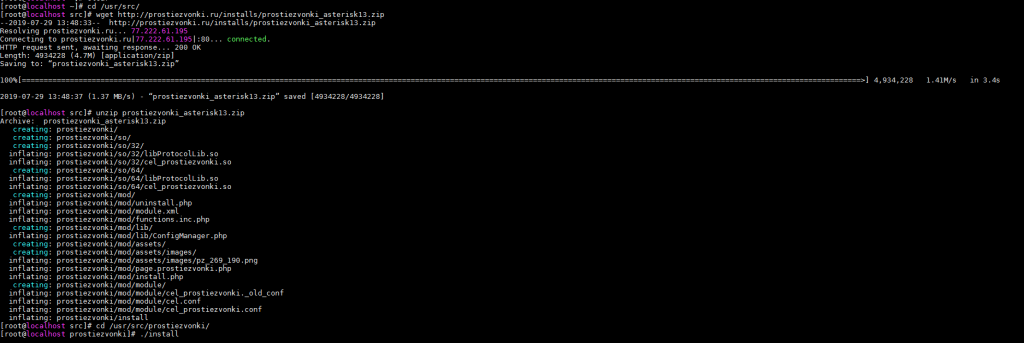
В ходе выполнения скрипта автоустановки модуля, потребуется ввести следующие параметры:
1) Set license — полученный лицензионный ключ модуля «Простые звонки». Демо лицензию можно запросить на официальной странице разработчика. Лицензионный ключ в последующем можно будет изменить из web интерфейса FreePBX.
2) Set password — пароль доступа к модуль коннектору, потребуется в ходе проведения настроек на стороне CRM. Так же данный пароль можно в последующем будет изменить из web интерфейса FreePBX.
3) Set port – пароль доступа к модуль коннектору,
потребуется в ходе проведения настроек на стороне CRM. Так же данный параметр
можно в последующем будет изменить из web интерфейса FreePBX.
4) Set internal number lenght — длина(количество символов)
внутренних номеров
5) Set type of channel —
тип используемого протокола для внутренних номеров(SIP, IAX…)
6) Use SSL – использование защищенного SSL подключения между CRM и модуль коннектором. Рекомендуется
установить параметр «true» если
сервер телефонии и CRM не
будут находиться в рамках одной локальной сети.
7) Hostname for SSL — доменное имя для генерации самоподписанного
SSL сертификата
8) Do you want have public link audio records — если уже создана
символьная ссылка на директорию записей разговоров, то рекомендуется установить
параметр «true»
9)
Port of the server Statistics — порт доступа к
системе статистики звонков «Простые звонки»(по умолчанию 8090)
10) Address of BPX-connector — адрес доступа к модуль
коннектору(без использования SSL:
ws://192.168.170.197:10150 ; с
использованием SSL:
wss://192.168.170.197:10150; где вместо 192.168.170.197
необходимо указать Ваш IP
адрес
или доменное имя сервера Asterisk)
11) Install
MultiProxy – рекомендуется
к установке если планируется использование более одного модуль коннектора
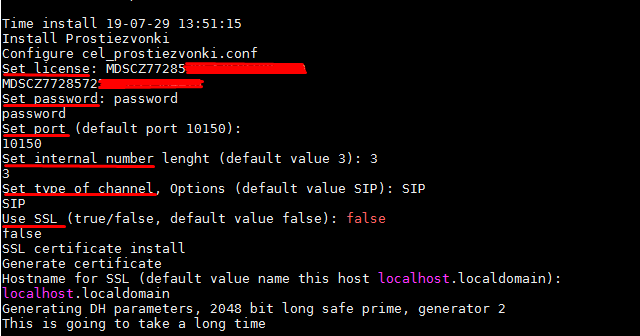
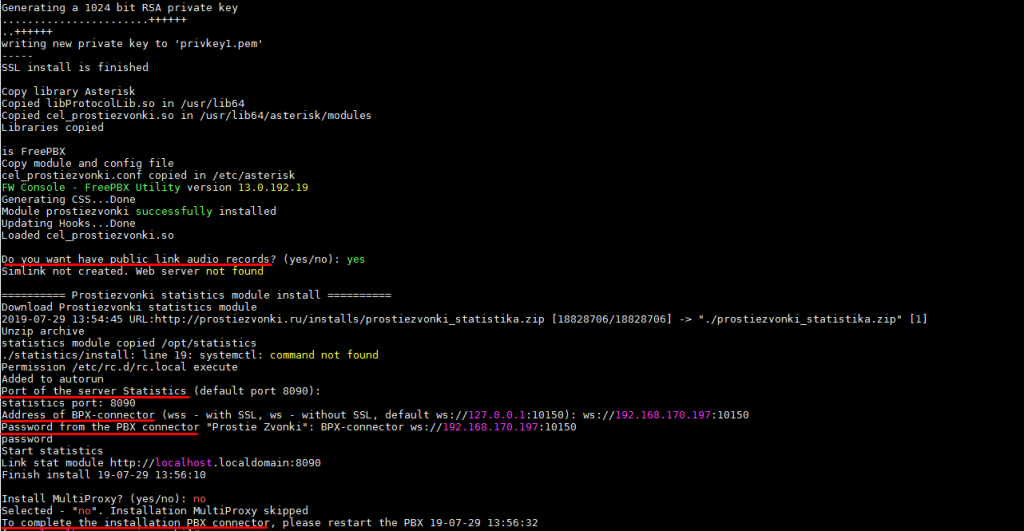
3. Для корректного обращения к записям разговоров необходимо создать дополнительный VirtualHost в Apache.
# nano +1500 /etc/httpd/conf/httpd.confДобавить следующие строки:
NameVirtualHost *:8080
Listen 8080
<VirtualHost *:8080>
DocumentRoot /var/www/html/monitor
<Directory /var/www/html/monitor>
RewriteEngine off
Options +FollowSymLinks
</Directory>
</VirtualHost># mkdir /var/www/html/monitor
# cd /var/www/html/monitor
# ln -s /var/spool/asterisk/monitor
# service httpd restart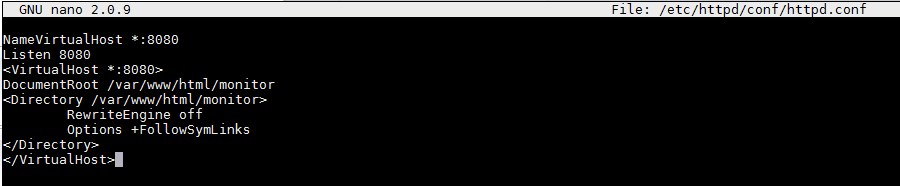

4. Необходимо указать ссылку доступа к записям разговоров в настройках модуль коннектора, для этого перейдём в WEB панель управления FreePBX через интернет обозреватель(Opera, Firefox, Google Chrome, Yandex Browser….) по ссылке.
В примере ссылка имеет вид.
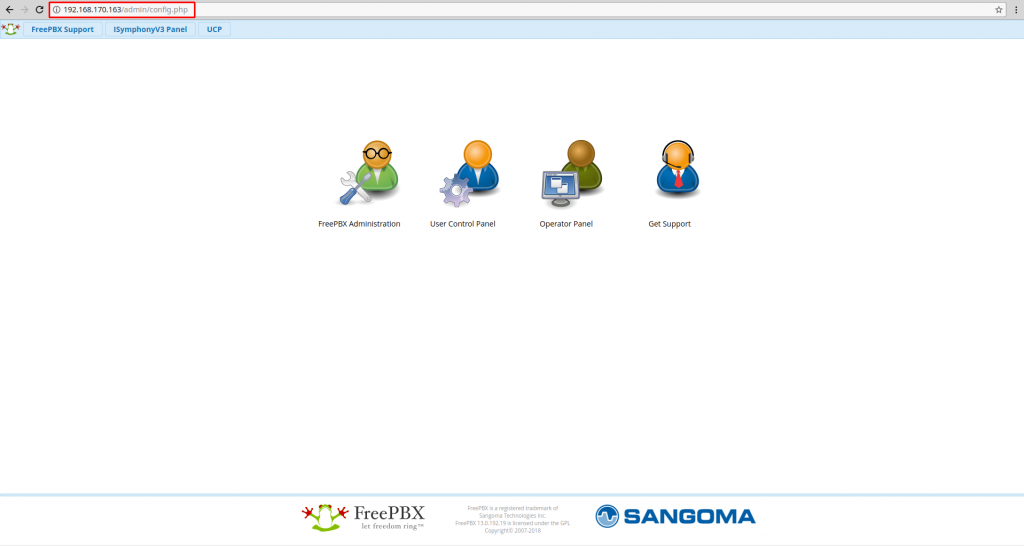
5. Пройдём авторизацию во FreePBX, нажмём «FreePBX Administration», введем «username и password» и нажмём «Continue»
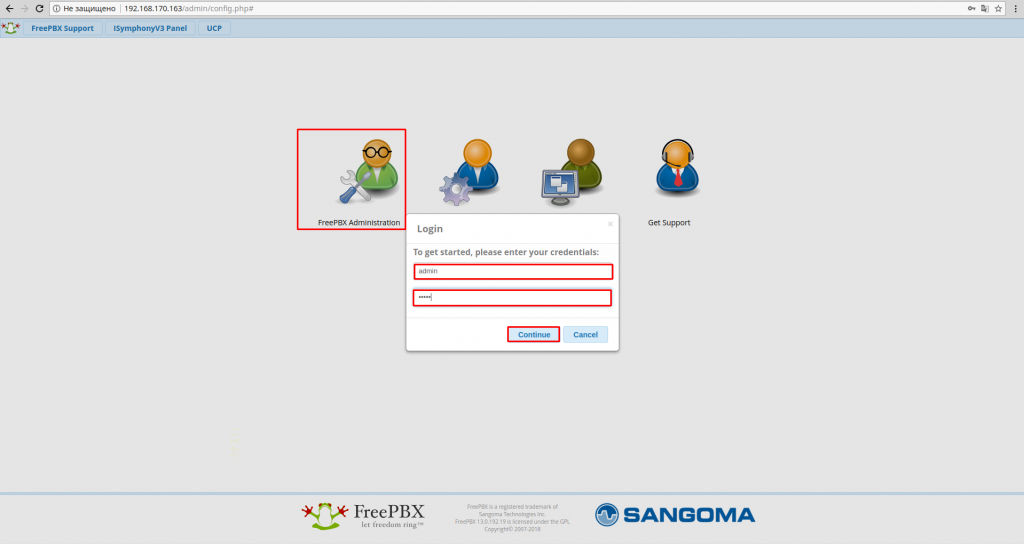
6. Applications → Prostie Zvonki и отредактируем параметр «Внешняя директория» в соответствии с созданным VirtualHost в п.3. В примере ссылка имеет вид: , где вместо 192.168.170.197 необходимо указать Ваш IP адрес или доменное имя сервера Asterisk.
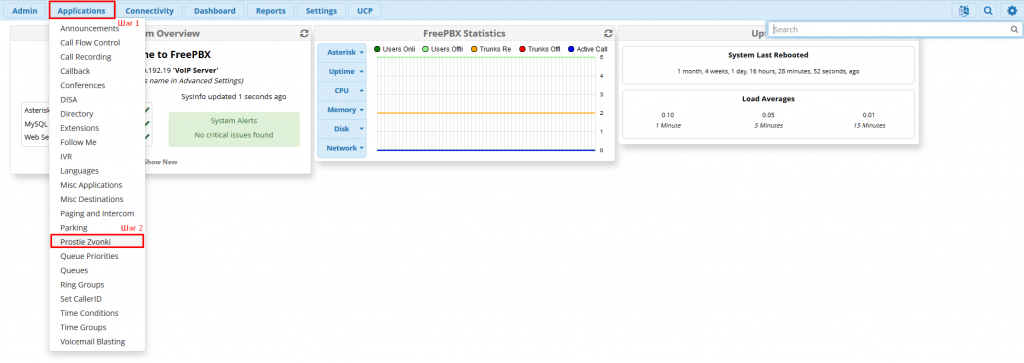
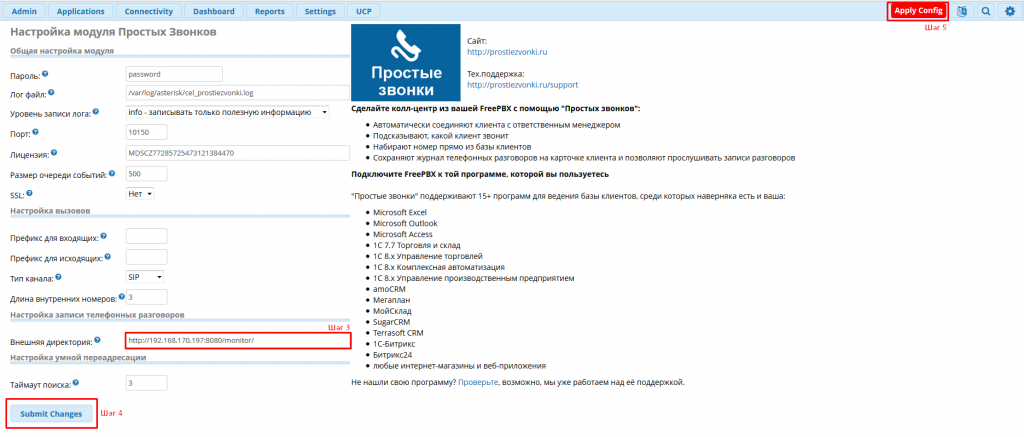
7. Если установка модуль коннектора прошла успешно, то выполним предварительную настройку CRM, для этого пройдем авторизацию в AmoCRM под учетной записью с правами администратора и перейти в меню Настройки → Интеграции → Простые звонки → Установить
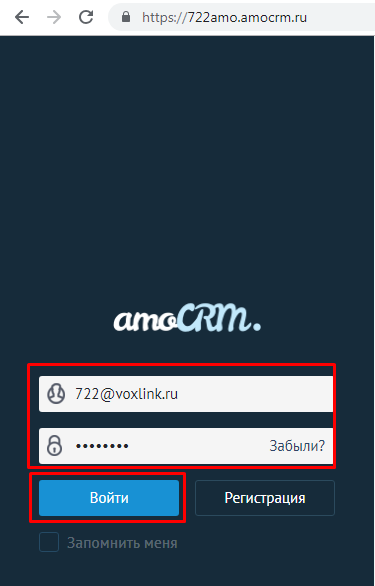
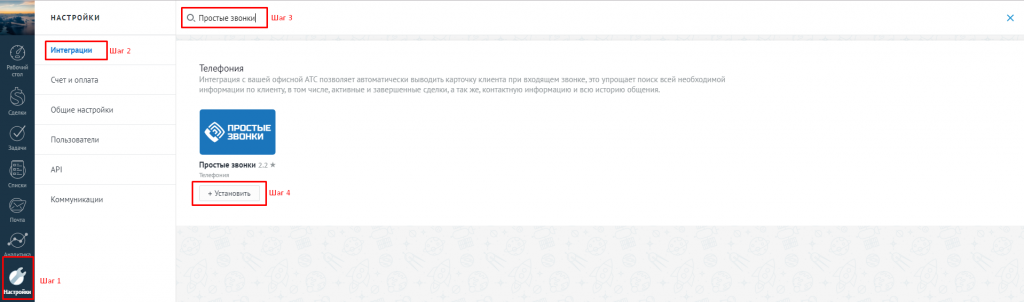
8. Для выполнения установки необходимо настроить следующие ключевые параметры интеграции:
1) Пароль — пароль доступа к модуль коннектору, настраиваемый в п.6 данной статьи
2) Адрес сервера — адрес доступа к модуль коннектору(без использования SSL: ws://192.168.170.197:10150 ; с использованием SSL: wss://192.168.170.197:10150; где вместо 192.168.170.197 необходимо указать Ваш IP адрес или доменное имя сервера Asterisk)
3) Добавочные номера — внутренний номер сотрудника в соответствии с учетной записью в CRM
4) Длина номера — минимальное количество символов по которым будет выполнять поиск клиента в базе CRM(отсчет с конца номера)
5) Автоматически создавать клиентов для входящих — автоматически заводить клиента в amoCRM при условии: при поступлении, при ответе, при ответе и пропуске, никогда
6) Создавать нового клиента для входящих в виде — форма создания нового клиента: неразобранное, контакт, сделка+контакт
7) Автоматически создавать клиента для исходящих — автоматически заводить клиента в AmoCRM при условии: никогда, всегда
8) Создавать нового клиента для исходящих в виде — форма создания нового клиента: контакт, сделка+контакт
9) Добавлять номер линии в имена новых контактов — при создании «Неразобранного\Контакта\Сделки+Контакта» в его имя будет добавлено название городской линии, на которую поступил звонок
10) Показывать сообщения с историей пропущенных звонков — отображение уведомлений о пропущенных звонках
11) Отображать дополнительную информацию о звонке — отображать расширенную информацию о звонящем клиенте если клиент имеется в базе AmoCRM
12) Отправлять диагностическую информацию — пункт не обязателен и требуется для решения технических вопросов.
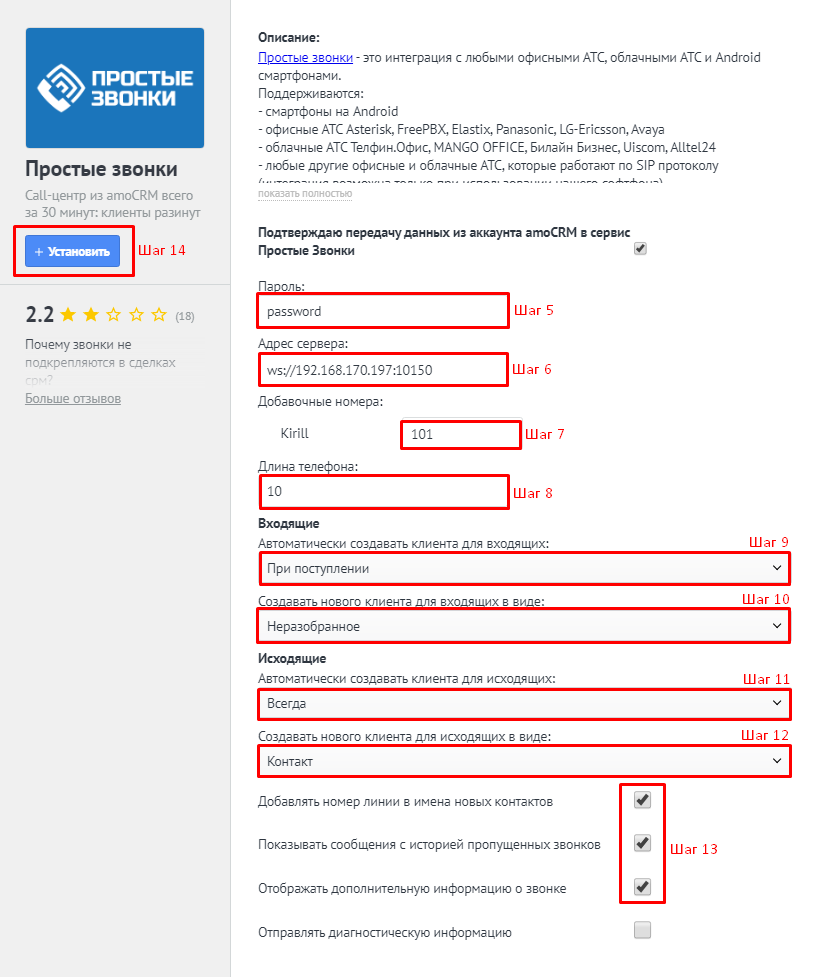
9. При поступлении входящего звонка с городской линии на закрепленный за ним внутренний номер, в AmoCRM будет отображена карточка клиента:
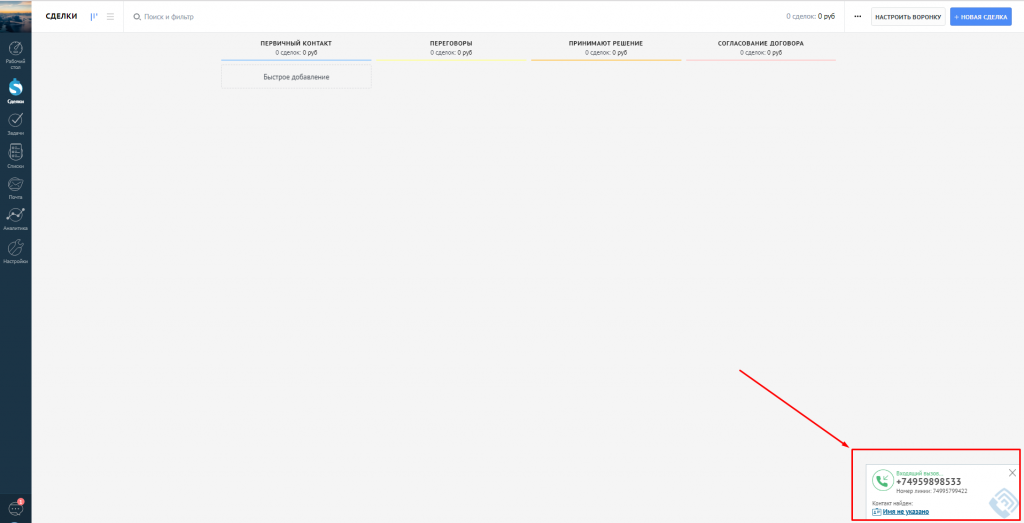
10. В разделе Аналитика → Звонки возможно просмотреть историю всех звонков с возможностью использования фильтров «Период времени, менеджеры, продолжительность звонка», а так же прослушать или скачать запись разговора.
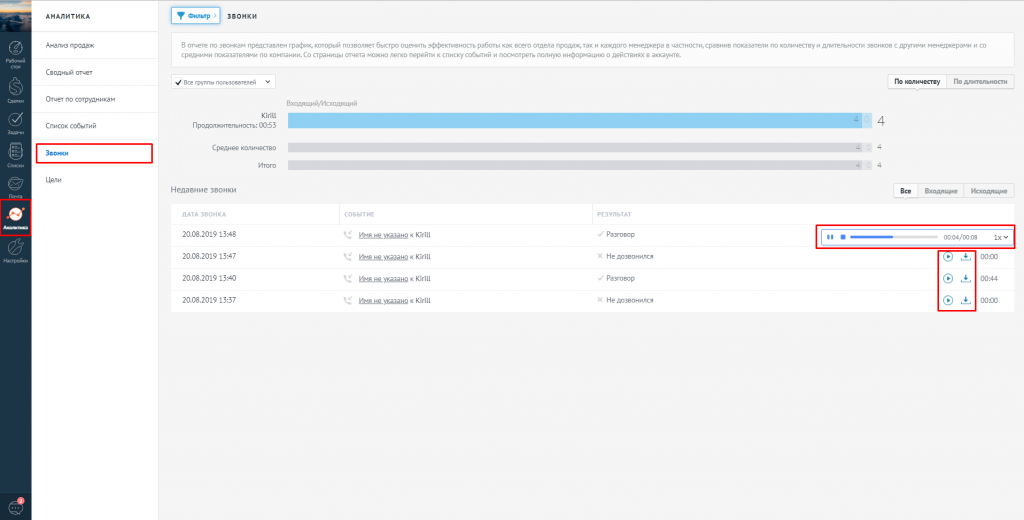
11. Так же записи разговоров звонков прикрепляются в карточку клиента
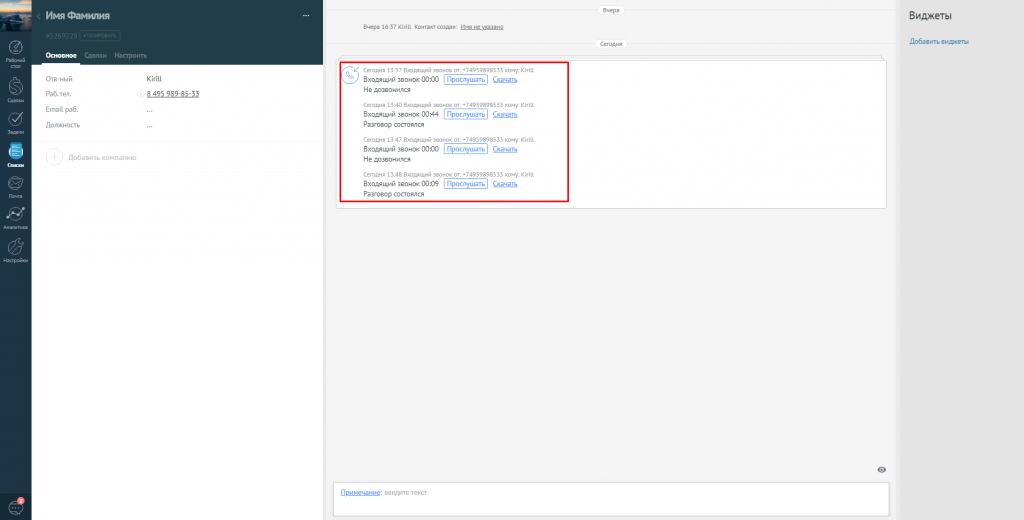
12. Осуществив клик по номеру клиента начнётся инициализация исходящего звонка, сперва звонок поступит на закрепленный внутренний номер сотрудника и после поднятия трубки сотрудником вызов поступит клиенту. В момент осуществления исходящего звонка в CRM отобразится карточка клиента.
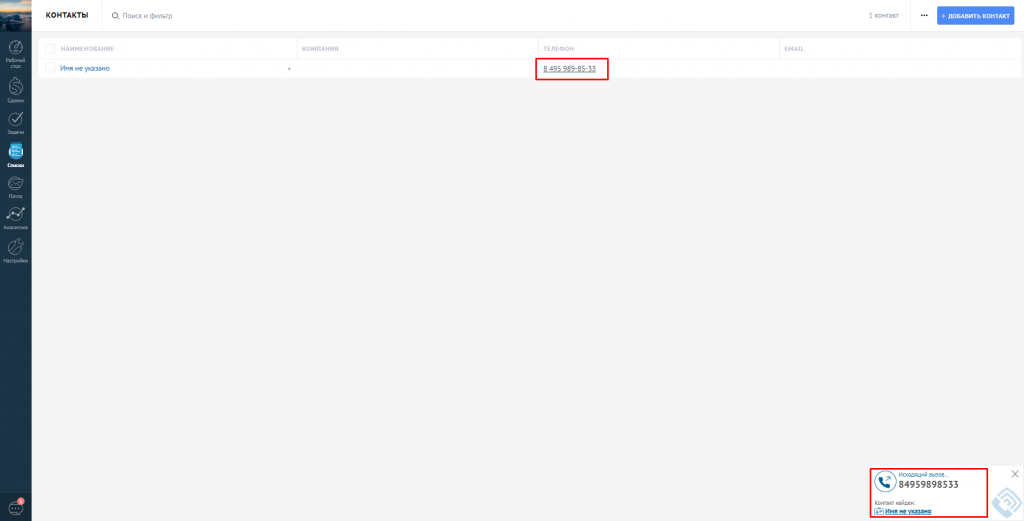

Остались вопросы?
Я - Компаниец Никита, менеджер компании Voxlink. Хотите уточнить детали или готовы оставить заявку? Укажите номер телефона, я перезвоню в течение 3-х секунд.
категории
- DECT
- Linux
- Вспомогательный софт при работе с Asterisk
- Интеграция с CRM и другими системами
- Интеграция с другими АТС
- Использование Elastix
- Использование FreePBX
- Книга
- Мониторинг и траблшутинг
- Настройка Asterisk
- Настройка IP-телефонов
- Настройка VoIP-оборудования
- Новости и Статьи
- Подключение операторов связи
- Разработка под Asterisk
- Установка Asterisk
VoIP оборудование
ближайшие курсы
Новые статьи
10 доводов в пользу Asterisk
Распространяется бесплатно.
Asterisk – программное обеспечение с открытым исходным кодом, распространяется по лицензии GPL. Следовательно, установив один раз Asterisk вам не придется дополнительно платить за новых абонентов, подключение новых транков, расширение функционала и прочие лицензии. Это приближает стоимость владения станцией к нулю.
Безопасен в использовании.
Любое программное обеспечение может стать объектом интереса злоумышленников, в том числе телефонная станция. Однако, сам Asterisk, а также операционная система, на которой он работает, дают множество инструментов защиты от любых атак. При грамотной настройке безопасности у злоумышленников нет никаких шансов попасть на станцию.
Надежен в эксплуатации.
Время работы серверов некоторых наших клиентов исчисляется годами. Это значит, что Asterisk работает несколько лет, ему не требуются никакие перезагрузки или принудительные отключения. А еще это говорит о том, что в районе отличная ситуация с электроэнергией, но это уже не заслуга Asterisk.
Гибкий в настройке.
Зачастую возможности Asterisk ограничивает только фантазия пользователя. Ни один конструктор шаблонов не сравнится с Asterisk по гибкости настройки. Это позволяет решать с помощью Asterisk любые бизнес задачи, даже те, в которых выбор в его пользу не кажется изначально очевидным.
Имеет огромный функционал.
Во многом именно Asterisk показал какой должна быть современная телефонная станция. За многие годы развития функциональность Asterisk расширилась, а все основные возможности по-прежнему доступны бесплатно сразу после установки.
Интегрируется с любыми системами.
То, что Asterisk не умеет сам, он позволяет реализовать за счет интеграции. Это могут быть интеграции с коммерческими телефонными станциями, CRM, ERP системами, биллингом, сервисами колл-трекинга, колл-бэка и модулями статистики и аналитики.
Позволяет телефонизировать офис за считанные часы.
В нашей практике были проекты, реализованные за один рабочий день. Это значит, что утром к нам обращался клиент, а уже через несколько часов он пользовался новой IP-АТС. Безусловно, такая скорость редкость, ведь АТС – инструмент зарабатывания денег для многих компаний и спешка во внедрении не уместна. Но в случае острой необходимости Asterisk готов к быстрому старту.
Отличная масштабируемость.
Очень утомительно постоянно возвращаться к одному и тому же вопросу. Такое часто бывает в случае некачественного исполнения работ или выбора заведомо неподходящего бизнес-решения. С Asterisk точно не будет такой проблемы! Телефонная станция, построенная на Asterisk может быть масштабируема до немыслимых размеров. Главное – правильно подобрать оборудование.
Повышает управляемость бизнеса.
Asterisk дает не просто набор полезных функций, он повышает управляемость организации, качества и комфортности управления, а также увеличивает прозрачность бизнеса для руководства. Достичь этого можно, например, за счет автоматизации отчетов, подключения бота в Telegram, санкционированного доступа к станции из любой точки мира.
Снижает расходы на связь.
Связь между внутренними абонентами IP-АТС бесплатна всегда, независимо от их географического расположения. Также к Asterisk можно подключить любых операторов телефонии, в том числе GSM сим-карты и настроить маршрутизацию вызовов по наиболее выгодному тарифу. Всё это позволяет экономить с первых минут пользования станцией.







 База знаний
База знаний  IP-АТС
IP-АТС  Оборудование
Оборудование  О нас
О нас 






















